トラッピング処理の設定(トラッピング設定ファイルの設定)
コンテンツID(4084)
概要
トラッピングとは、印刷時の版ずれを最小限に抑えるために、色と色をわずかに重なり合わせる方法です。プリントオプションの[画質]>[その他の設定(画質)]>[トラッピングの自動処理]が設定されている場合は、トラッピング設定ファイルの設定値に従って、RIP時に自動的にトラップ処理を行います。コンポジット /In-RIP セパレーションをアプリケーションで設定した場合に、トラッピング自動処理機能が有効になります。
- プリントオプションの[カラー]>[カラーモード]が[グレースケール(K)]の場合、またはアプリケーションによる分版出力を設定している場合は無効です。
- トラッピング自動処理機能を使用すると、通常よりもRIP時間が長くなります。
- Illustrator などでトラップ部分のオブジェクトを作成している場合には、その部分にもトラッピングの自動処理が実行されます。
- InDesign などで In-RIP トラッピングをアプリケーションで設定した場合には、アプリケーションの設定が優先されます。アプリケーションの設定ではなくPrint Serverの設定で処理するためには、プリントオプションの[画質]>[その他の設定(画質)]>[トラップ指定を無視する]を[する]にしてください。
トラッピング設定ファイルの作成
プリントに適用するトラッピング設定ファイルを作成し、読み込みと割り当てを行います。読み込んだトラッピング設定ファイルをPrint Serverに登録すると、プリント時にプリントオプションから選択できます。
手順
-
ServerManagerの[管理]→[設定ファイルの管理]を選択します。
-
[トラッピング設定ファイル]をクリックします。

-
[ファイルの管理]をクリックします。

-
[新規作成]をクリックします。

補足- 登録済みのトラッピング設定ファイルを選択し、[新規作成]をクリックすると、選択されたファイルの設定内容をもとにして、新たなトラッピング設定ファイルを作成できます。
-
[名前]と必要に応じて[コメント]を入力し、[OK]をクリックします。

名前
31バイト以内で入力します。
コメント
1,024バイト以内で入力します。
-
各項目を設定し、[OK]をクリックします。
[編集-XXX]ダイアログボックス(トラッピング)
[編集-XXX]ダイアログボックスでは、以下の項目を設定できます。
- [XXX]に入る文字列は、ユーザーの設定により異なります。
■[トラップ設定]タブ
トラップに関する設定が表示されます。

●トラップの幅
デフォルト
K100%を除く、すべてのカラーをトラップするトラップ幅を入力します。入力範囲は、0.00 ~2.822mmです。
対ブラック
K100%に対する色版の食い込ませ幅を入力します。入力範囲は、0.000~2.822mmです。
- [対ブラック]は、[トラップのしきい値]の[ブラックカラーリミット]で入力した値よりも低い ND 値のオブジェクトには適用されません。
●トラップの外観
結合スタイル
2つのトラップ線分の外側にある結合の形状が制御されます。以下から形状を選択します。
・角 ・丸み ・斜角
端のスタイル
3つのトラップの交差が制御されます。
・角
交差しているオブジェクトにトラップの端を近づけないように変形されます。
・オーバーラップ
複数の暗いオブジェクトと交差する、最も明るい ND 値のオブジェクトによって生成されたトラップの形状に作用されます。最も明るいトラップの端は、3 つのオブジェクトが交差するポイントに回り込みます。
●画像
トラップ配置
ベクトルオブジェクト画像にトラップするときのトラップの位置を選択します。[ND値]以外は、オブジェクトに対して一定のエッジが作成されます。
・中央
オブジェクトと画像間のエッジをまたぐトラップが作成されます。
・チョーク
オブジェクトは隣接する画像に重なります。
・ND値
ファイルの別の箇所で使用されているトラップと同じトラップルールが適用されます。[ND値]が設定されている写真画像にオブジェクトをトラップすると、トラップが一方のエッジからもう一方のエッジに移動されたときに、凹凸が非常に目立つエッジになることがあります。
・スプレッド
画像が隣接するオブジェクトに重なります。
オブジェクトを画像にトラップ
チェックマークを付けると、[トラップ配置]の設定を使用して、ベクトルオブジェクトが画像にトラップされます。ベクトルオブジェクトがトラップされるページ範囲内の画像に重ならない場合は、チェックマークを外すと、そのページ範囲のトラップの速度が上がるようになります。
画像間でトラップ
チェックマークを付けると、画像が重なっている、または隣接している場合、画像の境界線に沿ったトラップが有効にされます。
内側の画像をトラップ
チェックマークを付けると、個々の画像内で、カラー同士のトラップが有効にされます。(ベクトルオブジェクトやテキストに接触する部分に限りません)
- [内側の画像をトラップ]は、スクリーンショットや漫画など、コントラストの強い画像を含むページ範囲にだけ使用します。不自然なトラップが作成されないよう、連続階調や複雑な画像ではチェックマークを付けないでください。チェックマークを外すと、より速くトラップが実行されます。
1-ビット画像をトラップ
チェックマークを付けると、隣接するオブジェクトに1ビット画像がトラップされます。1 ビット画像は 1 つのカラーしか使用しないので、[トラップ配置]の設定は無視されます。通常、チェックマークを付けて使用します。チェックマークを付けると、場合によっては、ピクセルの間隔が空いている 1 ビット画像などでは、画像が暗くなり、トラップの速度が低下することがあります。
●トラップのしきい値
色差
隣接するカラー値(CMYK 値など)が変化する度数を示し、これを超えるとトラップが作成されます。最適な結果を得るには、8 ~ 20%の値を使用します。値が低いほど、色差への感度が高くなり、結果としてより多くのトラップが行われます。入力範囲は、1.0~100.0%です。
ブラックカラーリミット
必要なブラックインキの最小量を示し、これを下回ると[対ブラック]の設定が適用されます。入力範囲は、0.0~100.0%です。最適な結果を得るには、70%よりも低い値を入力します。
ブラック濃度リミット
インキがブラックであると判断する同等、またはそれ以上の ND 値が示されます。たとえば、[対ブラック]の設定で暗い特色インキを使用する場合、ここに ND 値を入力します。入力範囲は、0.0 ~10.0ですが、通常は、デフォルト(1.6)に近い値を入力します。
トラップ限界のスライド
隣接するカラーの ND 値のパーセント差が示されます。この値を境に、トラップはカラーのエッジの暗い側から中心線方向へ移動され、トラップがよりきれいに行われるようになります。入力範囲は、0.0~100.0%です。
トラップ減色
トラップカラーを減らすために、隣接するカラーから成分を使用する度数が示されます。この設定は、ある特定の隣接するカラー(たとえばパステルカラー)がほかのカラーよりも暗いトラップが作成されることを防ぐのに便利です。100%よりも低い値すると、トラップのカラーは明るくなります。値を0%にすると、トラップのND値は暗いカラーのND値と同じになります。入力範囲は、0.0~100.0%です。
■[インキスタイル]タブ
特色をトラップするためのインキスタイルに関する設定が表示されます。
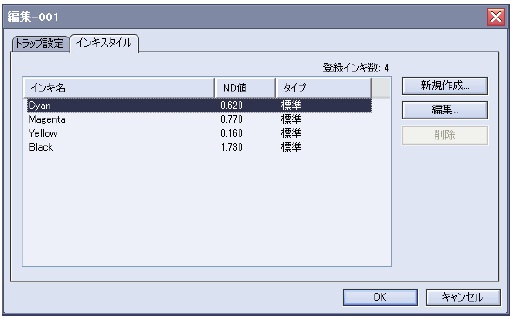
●新規作成
インキスタイルを新規に作成できます。クリックすると[新規インキスタイル]ダイアログボックスが表示されます。

インキ名
作成するインキ名を選択します。
ND値
インキの ND 値を入力します。プロセスインキによるシミュレートが難しい、メタリックインキやニスなどの特色については、正しくトラップできるように ND 値を調整する必要があります。入力範囲は、0.001~10.000です。
タイプ
インキのタイプを選択します。
・標準
一般的なプロセスカラー、特色の場合に選択します。
・透過
透明インキの場合に選択します。下層のオブジェクトに対して確実にトラップが実行されます。
・不透過
メタリックカラーのような不透明インキの場合に選択します。下層のオブジェクトに対してトラップを行わず、そのオブジェクトの境界部にトラップが実行されます。
・不透過の場合無視
メタリックカラーのような不透明インキの場合に選択します。下層のオブジェクト、および境界部に対してトラップが実行されません。トラップを実行しない場合に選択します。
●編集
選択したインキスタイルを編集できます。
●削除
選択したインキスタイルが削除されます。
トラッピング設定ファイルの割り当て
[トラッピング設定ファイル - 割り当て]ダイアログボックスで、割り当てる設定ファイルを選択し、[閉じる]をクリックします。
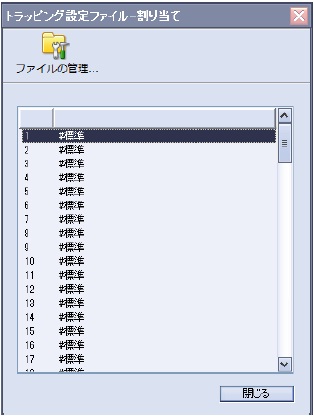
割り当てた設定ファイルをプリントに適用するときは、プリントオプションの[画質]>[その他の設定(画質)]>[トラッピングの自動処理]で設定するファイルを選択します。
トラッピング設定ファイルの編集

手順
-
[トラッピング設定ファイル]ダイアログボックスで、編集するトラッピング設定ファイルを選択し、[編集]をクリックします。
-
[編集-XXX](XXXにはファイル名が入ります)ダイアログボックスで、作成と同様に項目を編集します。
トラッピング設定ファイルの削除
手順
-
[トラッピング設定ファイル]ダイアログボックスで、削除するトラッピング設定ファイルを選択し、[削除]をクリックします。
-
確認のダイアログボックスで、[はい]をクリックします。
トラッピング設定ファイルの名前変更
手順
-
[トラッピング設定ファイル]ダイアログボックスで、名前を変更するトラッピング設定ファイルを選択し、[名前変更]をクリックします。
-
[名前変更]ダイアログボックスで、新しい名前を入力し、[OK]をクリックします。
トラッピング設定ファイルの複製
[トラッピング設定ファイル]ダイアログボックスで、複製するトラッピング設定ファイルを選択し、[複製]をクリックします。
トラッピング設定ファイルの読み込み
手順
-
[トラッピング設定ファイル]ダイアログボックスで、[読み込み]をクリックします。
-
[設定ファイル読み込み]ダイアログボックスで、ファイルを選択して[開く]をクリックします。
トラッピング設定ファイルの保存
手順
-
[トラッピング設定ファイル]ダイアログボックスで、保存するトラッピング設定ファイルを選択し、[保存]をクリックします。
-
[設定ファイル保存]ダイアログボックスで、[保存]をクリックします。